【图解教程】妙用NTFS权限,让病毒死在U盘外!
cmd命令怎么给u盘写保护,防止文件被拷出?

cmd命令怎么给u盘写保护,防止文件被拷出?
对于U盘写保护的方法有很多,有权限上,也有量产方面的,不过不管通过什么方法对U 盘写保护,也都是为了U盘内的文件安全,今天小编来跟大家分享下使用CMD命令对U盘写保护。
1、这种cmd命令方式对U盘写保护的方法只适用于文件格式为NTFS的U盘。
2、在电脑桌面左下角找到并点击搜索,输入cmd,点击回车键。
3、输入cacls G:\ /p everyone:r,其中G是指U盘的盘符号,然后点击回车键。
4、在提示中按Y键,设置完成。
5、当然这种方法也很好修改,如果是对U盘进行权限设置,防止文件拷出,小编还是建议使用硬加密U盘更加安全,下面以大势至防泄密U盘为例进行介绍,把U盘接入电脑主机,然后双击打开此电脑,找到SecU名称的CD驱动盘,双击安装。
6、安装完成后返回电脑桌面找到名称为SecU的快捷方式,双击打开,根据提示设置初始密码和密保,全部填写完成后点击确定。
7、重新打开快捷方式,在主界面右上角找到并点击选项,在弹出的菜单中点击模式切换。
8、根据提示输入之前设置的初始密码,点击确定,这样就进入了管理模式,之前没进入管理模式前是普通模式,初始设置默认普通模式下没有任何权限,进入管理模式之后才能够具有完全权限。
9、这当前模式下,可以进行各种文件或者文件夹的权限操作,操作完成后,在右上角找到并点击防拷选项。
10、在弹出的窗口中可以对普通模式下的权限进行设置,也可以设置普通模式的访问密码等,全部设置完成后点击确定即可,这种方法实现了一盘两用,还能设置各自权限,保证文件安全。
ntfs伤u盘真的吗 -回复

ntfs伤u盘真的吗-回复NTFS对U盘是否会造成损伤?当前,U盘作为便捷的存储设备已经成为了我们日常生活中必不可少的一部分。
然而,在使用过程中,有些人可能会担心NTFS文件系统对U盘的潜在损伤。
那么,我们该如何解答这个问题呢?本文将一步一步回答这个问题,帮助读者对此有更清晰的认识。
首先,我们需要了解NTFS文件系统。
NTFS(New Technology File System)是由微软公司开发的一种高级文件系统,用于管理和组织存储在Windows操作系统中的文件和文件夹。
NTFS具有许多优点,包括高级安全性、对大容量存储设备的支持以及更好的性能。
然而,一些人担心在将U盘格式化为NTFS文件系统时可能会对设备造成损伤。
事实上,将U盘格式化为NTFS文件系统并不会直接导致设备的损坏。
格式化过程只是将U盘的文件系统格式化为NTFS,这样才能更好地适配Windows操作系统,并充分利用NTFS的优点。
在格式化过程中,我们可以选择快速格式化或完全格式化选项。
快速格式化会更快地完成格式化并允许你在之后立即使用U盘。
然而,完全格式化会更彻底地清除U盘上的数据,以确保文件系统的完整性和性能。
无论是快速格式化还是完全格式化,都不会对U盘本身造成物理上的损伤。
需要注意的是,尽管NTFS文件系统本身并不会直接损害U盘,但仍然可能发生数据丢失或文件损坏等问题。
这些问题可能是由于操作错误、电脑病毒或U盘本身的故障等原因引起的。
因此,在格式化U盘之前,务必备份重要数据,并保持与计算机的正常连接。
除了格式化U盘为NTFS文件系统,还有其他一些因素可能导致U盘的损坏,例如U盘的物理损坏、频繁的插拔操作、使用不当或存储在破损的设备上等。
因此,我们在日常使用中应更加注意保护U盘,避免不必要的损坏。
总结而言,NTFS文件系统对于U盘并无实质性的损坏风险。
格式化U盘为NTFS文件系统只是为了更好地适用于Windows操作系统,并充分发挥NTFS的优势。
u盘管理员权限怎么设置

u盘管理员权限怎么设置
u盘管理员权限怎么设置
导语:有朋友在使用U盘拷贝数据的时候遇到这样的情况:在win7系统下,U盘拷贝数据时提示“需要管理员的权限”,因此拷贝受阻了。
遇到这样的情况,用户可以通过修改U盘使用权限来解决问题,一起来看一下具体是怎么来操作的。
u盘管理员权限怎么设置:
1、右键点击u盘,在右方的菜单中点击“属性”,在弹出的窗口下依次点击“安全”→“高级”→“所有者”→“编辑”;勾选“替换子容器和对象的所有者”后点击“应用”或者“确定”按钮即可;如下图所示:
2、再次右键点击u盘,在右方的菜单中点击“属性”,在弹出的`窗口下依次点击“安全”→“编辑”→“添加”→“高级”→“立即查找”,找到“Everyone”后选择它并点击“确定”按钮即可;如下图所示:
经过上述两个步骤的设置之后,U盘的使用权限就被修改了,用户可以轻松的将U盘数据拷贝到电脑上了。
特别提醒的是,更改了U 盘使用权限之后,U盘的数据安全就要被更加的关注了。
制作彻底防毒U盘

制作彻底防毒U盘U盘病毒运行原理为照顾不太懂这方面的同学,我们先解释一下目前U盘病毒经常会做哪些事情。
首先,病毒会将U盘根目录下的文件夹隐藏,然后生成同名的EXE文件,图标为文件夹的图标。
比如U盘根目录下有一个文件夹名为“学习”,那么病毒会将它隐藏,然后生成一个“学习.EXE”的可执行文件,图标和WINDOWS默认的文件夹图标一模一样。
如果在开启了“显示隐藏文件”和“显示已知类型文件的后缀名”的电脑上,能清晰地看到这一事实。
如果你看不到,也不要紧,看一下属性,文件夹和文件的属性是不一样的。
千万不要随意点击,不然点一次就是运行一次病毒。
然后,大部分的病毒会在根目录写入AUTORUN.INF,这个文件的作用是用来实现病毒的自动运行的,具体机制见搜索。
有了这个文件,U盘右键里的“打开”、“资源管理器”之类的就不再安全了,因为可能是运行病毒的途径。
这里顺利多说几句,防止AUTORUN.INF起作用的方法很多,第一是软件,360安全卫士,USBCleaner之类的软件还有诸多杀毒软件都有这项功能,第二是从其他地方进入U盘,比如在开始菜单点右键进入资源管理器,或者直接按WIN+E进入资源管理器,或者在地址栏输入U盘盘符如“I:”,或者在CMD中进入U盘盘符然后输入“start.”等等。
总之不要随意双击U盘图标或者通过右键进入。
如果你的U盘或者读卡器有写保护开关,那你就不用往下看了,因为你只要打开写保护,U盘就不能写入任何文件了,当然也不会中毒。
没有写保护的U盘如何操作呢?本来想到了好几个思路,第一,让U盘在WINDOWS下识别成光盘,只读不写,这种方法可以实现,但是实现之后自己对U盘里面文件的操作将变得非常麻烦,第二,用加密软件,让U盘变成非WINDOWS下常规的读写方式,这个没有去试,不知道有没有这样的软件,第三,将U盘的剩余空间填满,不给病毒留空间,但是想了一下不太现实,首先要生成占位文件不是一种非常方便的事情,其次自己对文件的操作不方便,而且可能让程序异常,第三也不能保证小体积的文件无法写入。
让系统百毒不侵,享受祼奔的快感
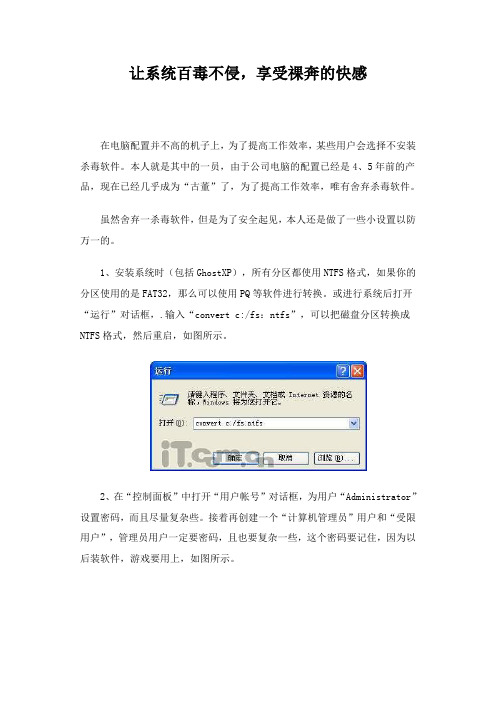
让系统百毒不侵,享受祼奔的快感在电脑配置并不高的机子上,为了提高工作效率,某些用户会选择不安装杀毒软件。
本人就是其中的一员,由于公司电脑的配置已经是4、5年前的产品,现在已经几乎成为“古董”了,为了提高工作效率,唯有舍弃杀毒软件。
虽然舍弃一杀毒软件,但是为了安全起见,本人还是做了一些小设置以防万一的。
1、安装系统时(包括GhostXP),所有分区都使用NTFS格式,如果你的分区使用的是FAT32,那么可以使用PQ等软件进行转换。
或进行系统后打开“运行”对话框,.输入“convert c:/fs:ntfs”,可以把磁盘分区转换成NTFS格式,然后重启,如图所示。
2、在“控制面板”中打开“用户帐号”对话框,为用户“Administrator”设置密码,而且尽量复杂些。
接着再创建一个“计算机管理员”用户和“受限用户”,管理员用户一定要密码,且也要复杂一些,这个密码要记住,因为以后装软件,游戏要用上,如图所示。
3、完成设置后,以“计算机管理员”的用户登录系统,然后打开“我的电脑”,在菜单栏中选择【工具】/【文件夹选项】。
打开【查看】选项卡,取消“使用简单文件共享(推荐)”选项,如图所示,这个是以后打开文件夹或文件的属性时会出现“安全”选项卡。
4、把所有分区属性的【安全】选项卡中“users”和“everyone”用户删除。
这是系统默认有一个特殊权限,可以在分区下或文件夹内创建文件夹,这可能给病毒有机可乘。
然后添加步骤2中创建的受限用户进去,权限是“只读”,如图所示。
5、个别文件的权限问题:如QQ、游戏都需要完全权限,所以在计算机管理员用户中要给“受限用户”完全权限。
最好把QQ或其它常用程序设置为“只读”权限,防止木马替换QQ及相关的DLL文件。
6、在“运行”对话框中输入“REGEDIT”,打开注册表,把里面的[HKEY_CURRENT_USER\Software\Microsoft\Windows\CurrentVersion\Ru n]或[HKEY_CURRENT_USER\Software\Microsoft\Windows\CurrentVersion\Ru nonce]的权限设为只读。
WIN技巧另类系统安全巧用身份拒病毒千里之外电脑资料

WIN技巧另类系统平安巧用身份拒病毒千里之外电脑资料在电脑配置并不高的机子上,不安装杀毒软件肯定效率要高得多,1、安装系统后(包括GhostXP),首先把所有分区都转化成NTFS 格式,很重要哦。
不要说不会啊,就是单击开场按钮――>;运行.输入 "convert c: /fs:ntfs ",可以把C盘转换成NTFS格式,不过要重启才能转换哦,其它盘就把C:改成相应的盘符就行了.2、在控制面板中翻开"用户帐号",将Administrator修改密码,尽量复杂些,不一定要记得.再创立一个计算机管理员用户和受限用户,管理员用户一定要密码,且也要复杂一些,这个密码要记住.因为以后装软件,游戏要用上.当然,记不住可以在DOS下改.3、设置好后,进入创立的计算机管理员用户,翻开“我的电脑”,单击“工具”――>;“文件夹选项”,点击第二个选项卡“查看”,把里面的“使用简单文件共享(推荐)”前的勾去掉。
这个是以后翻开文件夹或文件的属性时会出现“平安”选项卡。
4、把所有分区属性的“平安”选项卡中“users”用户去掉。
这是它默认有一个特殊权限,可以在分区下或文件夹内创立文件夹。
再可以创立或保存文件,这可能给病毒可乘之机。
所以去掉。
还有一个是“everyone".也去掉。
添加创立的受限用户进去,权限是”只读”。
5、个别文件的权限问题:象QQ、游戏都需要完全权限,所以在计算机管理员用户中要给受限用户完全权限,6、在“运行”中输入“REGEDIT”,翻开表,把里面的[HKEYCURRENTUSERSoftwareMic rosoftWindowsCurrentVersionRun]或[HKEYCURRENTUSERSoftwareMicrosoftWindowsCurrentVersionRunon ce]的权限设为只读。
防止病毒利用此处启动。
7、清理上网缓存及临时文件,上网时,一般缓存放在C:Documents and Settings用户名\Local SettingsTemporary Inter Files中,这也是病毒藏匿的地方,还有就是C:Documents and Settings用户名\Local SettingsTemp 下的临时文件。
禁止在电脑上使用U盘和移动硬盘的简单方法
禁止在电脑上使用U盘和移动硬盘的简单方法1.禁止使用USB端口最简单的方法是完全禁用电脑上的USB端口。
可以通过系统设置或BIOS设置来实现。
但是这种方法会导致无法连接其他USB设备,对于需要使用其他USB设备的用户来说可能不太实用。
2.使用物理锁定装置可以在电脑的USB接口上安装物理锁定装置,例如USB锁或端口锁。
这种装置可以阻止U盘和移动硬盘的插入和拔出,但不影响其他USB设备的连接。
这种方法比较便捷,但需要购买和安装额外的设备。
3.使用软件限制通过软件来限制U盘和移动硬盘的使用是比较常见的方法。
可以使用安全管理软件或系统管理工具来设置禁用USB存储设备的权限。
这种方法可以灵活地控制哪些设备可以连接和使用,并可以根据需要进行调整。
4.禁用USB驱动程序可以通过禁用电脑上的USB驱动程序来阻止U盘和移动硬盘的使用。
可以通过设备管理器或系统注册表进行设置。
但是需要注意,这种方法也会禁用其他USB设备的使用。
5.使用网络存储替代为了确保数据的安全和便捷的文件共享,可以使用网络存储代替U盘和移动硬盘。
可以搭建一个内部文件共享服务器或使用云存储服务,这样可以方便地在不同的设备上访问和共享文件,同时也可以避免使用U盘和移动硬盘带来的安全隐患。
6.员工培训和意识提高除了以上的技术手段,还应该进行员工培训和意识提高。
通过教育员工有关数据安全和病毒防护的知识,告知他们使用U盘和移动硬盘可能带来的风险,并制定相关的公司政策和规范,明确禁止在工作计算机上使用U盘和移动硬盘。
7.安装杀毒软件和防火墙为了进一步保护电脑的安全,可以安装杀毒软件和防火墙。
这些安全软件可以检测并阻止病毒的传播,确保数据的安全。
总结起来,禁止在电脑上使用U盘和移动硬盘需要结合硬件设备、软件配置、员工培训和意识提高等多方面进行综合考虑。
通过合理的措施和方法,可以有效地确保数据的安全和防止病毒的传播。
ntfs伤u盘真的吗 -回复
ntfs伤u盘真的吗-回复NTFS格式的U盘是否真的会发生损坏?NTFS格式是一种在Windows操作系统中常用的文件系统格式。
虽然NTFS格式在许多方面都具有优势,但也有可能会遇到一些问题,其中包括U盘损坏的情况。
在本文中,我们将一步一步回答有关NTFS格式U 盘是否真的会受损的问题。
第一步:了解NTFS格式首先,我们需要了解NTFS格式的特点。
NTFS(新技术文件系统)是微软公司为其Windows操作系统开发的一种先进的文件系统。
相比于旧的FAT文件系统,NTFS格式具有更好的性能、更高的安全性和更好的文件管理能力。
它支持更大的文件大小和更高的性能,还可以实现文件加密和访问权限控制等高级功能。
第二步:分析U盘损坏的可能原因U盘损坏可能有多种原因,其中包括物理损坏、软件问题、病毒感染等。
而NTFS格式在U盘中的损坏可能是由于以下原因之一:1. 不正确的断电操作:在使用U盘时,如果突然断电而没有正确地将其拔出,可能会导致NTFS文件系统损坏。
2. 病毒或恶意软件感染:病毒或恶意软件可能会破坏U盘中的文件系统,导致NTFS文件系统出错。
3. 不安全的拔出:如果在U盘正在进行读写操作时,不正确地将其从计算机中拔出,可能会导致NTFS文件系统损坏。
4. 物理损坏:U盘的物理损坏,如存储芯片损坏或连接器松动,也可能导致NTFS文件系统出错。
第三步:如何修复NTFS格式U盘的损坏如果你发现NTFS格式的U盘发生了损坏,可以按照以下步骤尝试修复:1. 使用Windows自带的工具:Windows操作系统提供了一些自带的工具,可以帮助修复NTFS格式U盘的损坏。
你可以使用磁盘检查工具(chkdsk命令)来扫描和修复文件系统错误。
打开命令提示符,输入"chkdsk"命令,加上U盘的盘符,如"chkdsk E: /f",然后按回车键运行。
该工具将扫描并修复U盘中的文件系统错误。
ntfs伤u盘真的吗 -回复
ntfs伤u盘真的吗-回复NTFS格式的U盘是否容易损坏?NTFS是一种Windows操作系统常用的文件系统格式,支持更大的文件容量和更高的性能。
然而,人们常常听说NTFS格式的U盘容易受到损坏。
所以,让我们一步一步地来看看这个问题。
首先,我们需要了解U盘的基本原理。
U盘是一种便携式存储设备,通常使用闪存技术来存储和传输数据。
与传统的硬盘驱动器不同,U盘具有更小、更轻、更便携的特点。
它还没有机械部件,因此可以更耐用。
然而,U盘的存储方式使其更容易受到损坏。
接下来,我们需要了解NTFS文件系统的特点。
NTFS是一种具有高级功能的文件系统,可以管理和存储大容量文件,并提供更高的数据安全性和性能。
NTFS文件系统还支持对文件进行权限控制,这是Windows操作系统的一个重要特性。
然而,由于这些高级功能,NTFS格式的U盘在某些情况下可能容易受损。
首先,NTFS文件系统的复杂性使得数据在写入和读取时更容易出错。
当U盘连接到计算机时,文件系统会使用某种算法来管理存储空间,并记录文件的位置和其他相关信息。
然而,由于U盘可能会频繁插拔,以及不同计算机之间的兼容性问题,这些操作可能会导致数据损坏。
例如,突然拔出U盘或在文件读写过程中断电都可能导致NTFS文件系统的损坏。
其次,NTFS格式的U盘容易受到病毒和恶意软件的攻击。
随着互联网的普及,病毒和恶意软件已经成为我们生活中常见的安全隐患。
恶意软件可能会利用U盘的自动运行功能来传播,并破坏存储在U盘中的文件系统。
而NTFS文件系统又可能会受到这些攻击的影响,导致U盘无法正常使用。
最后,NTFS格式的U盘容易因为人为操作不当而受到损坏。
虽然U盘本身是一种耐用的存储设备,但仍然有可能因为不正确的使用而损坏。
例如,频繁插拔U盘、移除U盘时未进行安全删除操作、使用不安全的电源或连接方式等都可能导致U盘的文件系统受损。
综上所述,尽管NTFS格式的U盘具有高级功能和性能,但它们也相对容易受到损坏。
ntfs伤u盘真的吗 -回复
ntfs伤u盘真的吗-回复“NTFS损坏U盘真的吗?”这是一个经常被讨论和提出的问题。
在本文中,我将一步一步回答这个问题,向读者解释NTFS文件系统的基本原理,以及U盘在遭受损坏时可能发生的情况。
首先,我们需要了解NTFS是什么。
NTFS是“新技术文件系统”的缩写,是由微软公司开发的一种文件系统。
它提供了许多优点,如可靠性、安全性和性能。
NTFS被广泛应用于Windows操作系统中,并且在各种存储介质中都有使用,包括硬盘驱动器、U盘和内存卡等。
当我们谈到NTFS损坏U盘时,我们实际上是在谈论U盘上的NTFS分区出现问题。
NTFS分区是存储在U盘上的一种特定文件系统结构,用于管理和组织存储在U盘上的文件和文件夹。
当NTFS分区遭受损坏时,可能导致数据无法访问,甚至无法读取。
那么,NTFS分区是如何损坏的呢?以下是一些可能导致NTFS分区损坏的情况:1. 删除文件时出现错误操作:如果您在U盘上删除文件时意外关机或拔出U盘,可能会导致NTFS分区损坏。
2. 病毒感染:某些病毒可能会破坏NTFS分区的结构,导致数据无法访问。
3. U盘的物理损坏:如果U盘受到外部物理损坏,可能会导致NTFS分区损坏。
当NTFS分区损坏时,您可能会遇到以下一些常见问题:1. 无法访问文件和文件夹:损坏的NTFS分区可能会导致文件和文件夹变得不可访问。
当您尝试打开或复制文件时,可能会出现错误提示。
2. 文件丢失或损坏:损坏的NTFS分区可能会导致文件丢失或损坏。
您可能会发现一些文件在U盘上消失了或无法打开。
3. 无法格式化U盘:当NTFS分区损坏严重时,您可能无法格式化U盘,以便重新使用。
那么,NTFS分区损坏后应该如何处理呢?以下是一些可能的解决方法:1. 使用数据恢复软件:您可以尝试使用一些专业的数据恢复软件来尝试恢复损坏的NTFS分区中的数据。
这些软件通常具有恢复已删除、格式化或损坏数据的能力。
在使用数据恢复软件时,应谨慎操作,以免进一步损坏数据。
- 1、下载文档前请自行甄别文档内容的完整性,平台不提供额外的编辑、内容补充、找答案等附加服务。
- 2、"仅部分预览"的文档,不可在线预览部分如存在完整性等问题,可反馈申请退款(可完整预览的文档不适用该条件!)。
- 3、如文档侵犯您的权益,请联系客服反馈,我们会尽快为您处理(人工客服工作时间:9:00-18:30)。
【图解教程】妙用NTFS权限,让病毒死在U盘外!
大家先看看下面三个截图:
从上图可以看出,U盘是无法写入文件、无法删除文件以及无法修改文件的,这便是
这个教程的重点:NTFS权限!
教程开始之前,我先说一句:某些U盘上有写保护开关,平时也可以用这个开关来防
止病毒的入侵,但是有些U盘上没有开关,在插入到已感染病毒的电脑后,U盘很有可能
会中招,比如在U盘根目录下多出autorun.inf和病毒文件,感染U盘中单独存放的PE
格式文件(病毒将自身注入到PE文件中),甚至是各个文件件、压缩包都会多出病毒文件!
所以在没有写保护开关的情况下,我们就可以利用NTFS权限模仿写保护开关的作用!NT
FS权限设置比较繁琐,对U盘的操作也是如此,但是安全度绝对可靠!我的U盘从07年
到现在没有中过病毒,即便是插在已中毒的电脑上。大部分病毒会被NTFS权限拒之门外,
但一些驱动级病毒还是会攻破NTFS的。
一般的U盘格式为FAT32,我们先将U盘格式转化为NTFS,打开命令提示符,输入
convertH:/fs:ntfsH为U盘的盘符。稍等片刻,便会转换完成
设置权限前,我们先将文件夹及文件都存储到U盘,否则权限设置完后无法向U盘内
存储文件!右击U盘盘符-属性-安全,在组和用户那里,除了Everyone,其他用户全部
删除
点击高级,选择Everyone,再点编辑,Everyone的权限项目如下图
设置好后单击确定,勾选“用在此显示..项目”
现在对U盘操作就出现上面截图那个提示了!
此时U盘中所有的文件夹都不能存储文件,我们必须要设置一个目录用来存储临时文
件,根据个人的需要选择好后,在Everyone的权限项目那里勾选完全控制
然后单击高级,在权限项目中将继承于H盘权限的Everyone全部删除,取消勾选“从
父项..项目”,在弹出的对话框中单击删除,现在只剩下一个完全控制的Everyone用户了
这个文件夹可以说没有权限限制,它就和普通文件夹一样,可以任意修改、创建、删除文
件,而对于已经设置好权限的文件,我们只有查看的权限,这也增强了U盘文件的安全性!
